Kaip atkurti „Android“ telefoną iš naujo

Ką gamyklinis nustatymas padarys jūsų telefonui:
- Ištrinkite visas programas ir jų duomenis. (Taip, jūs turėsite pradėti nuo „Angry Birds“)
- Ištrinkite visus adresatus, tekstinius pranešimus ir el. Laiškus
- Išjunkite savo telefoną ir atkurkite pradinius nustatymus
- Pašalinkite naujinimus ir grįžkite į „Android“ versiją, kurią gavote kartu su savo telefonu.
- Išvalykite slaptažodžius ir asmeninius nustatymus, įskaitant sinchronizuotas paskyras.
Koks gamyklos nustatymas nebus daryti.
- Tai neištrins jūsų nuotraukų, vaizdo įrašų, muzikos ar nieko, saugomo jūsų SD kortelėje.
Mes labai rekomenduojame sukurti atsarginę visų duomenų kopijąnenorite rizikuoti prarasti. Jei telefonas sinchronizuotas su „Google“ paskyra, jūsų kontaktai jau turėtų būti kuriami kuriant „Google Cloud“ atsarginę kopiją; tai taip pat tinka kalendoriui ir visoms kitoms „Google“ paslaugoms, kurias sinchronizavote. Pradėkime!
Pastaba: Šiame vadove esančios ekrano nuotraukos padarytos naudojant „Samsung Galaxy S“, faktiniai meniu gali skirtis priklausomai nuo gamintojo.
1 žingsnis
Paspauskite į Meniu mygtuką įrenginio išorėje, tada - Bakstelėkite Nustatymai.
Kaip alternatyva, galite atidaryti programų stalčių ir tada Bakstelėkite į Nustatymai programa.
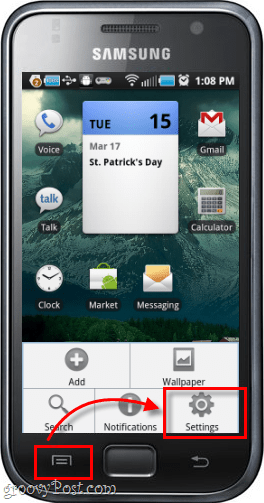

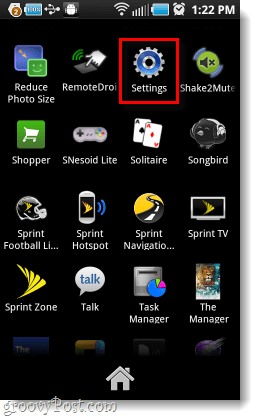
2 veiksmas
Nustatymų meniu Bakstelėkite Privatumas.
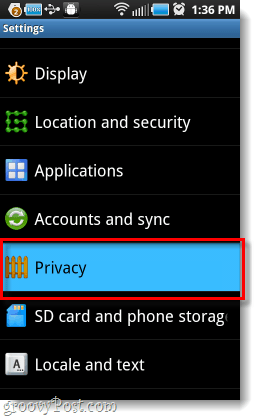
3 žingsnis
Dabar Privatumo ir asmeninių duomenų ekrane Bakstelėkite Gamyklinių duomenų atstatymas. Tada jums bus parodytas tik įspėjamasis ekranas Bakstelėkite Iš naujo nustatyti telefoną.
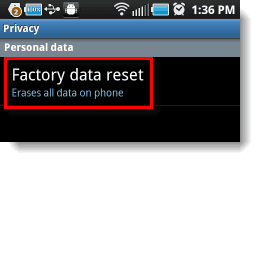
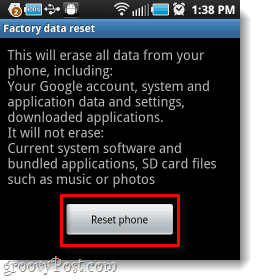
4 žingsnis - galutinis patvirtinimas
Norėdami patvirtinti, būsite paprašyti įeiti jūsų „Android“ Slaptažodis. Dabar liko tik vienas patvirtinimo mygtukas; kartą tau Paspauskite Ištrinkite viską, nėra pasukimo atgal.
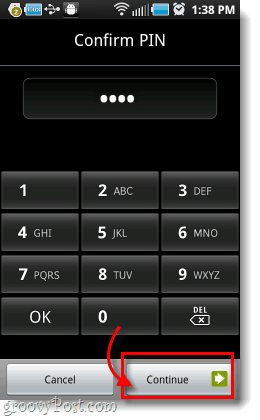
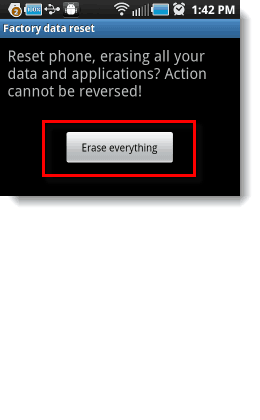
5 žingsnis
Dabar mes žaidžiame laukimo žaidimą ... Gamyklinis nustatymas užtruks apie 5 minutes, tiesiog įsitikinkite, kad akumuliatorius nemirs, kol jūsų telefonas atliks atkūrimą.

Baigta!
Dabar jūsų „Android“ įrenginys turėtų būti vėl naudojamasnumatytoji būsena. Nustačius iš naujo, bus išvalyti jūsų duomenys, nustatymai ir programos - kaip minėta šio įrašo viršuje. Tikimės, kad tai yra visų jūsų „Android“ problemų sprendimas. Yra atvejų, kai net gamyklinis nustatymas neištaisys jūsų telefono, todėl drąsiai kreipkitės pagalbos!










Palikite komentarą